不少小伙伴在下载安装体验Win11后,发现系统没有操作中心,那么这应该怎么办呢?下面小编就为大家详细的介绍一下,大家感兴趣的话就一起来了解下吧! Win11怎么没有操作中心?Win11没有
不少小伙伴在下载安装体验Win11后,发现系统没有操作中心,那么这应该怎么办呢?下面小编就为大家详细的介绍一下,大家感兴趣的话就一起来了解下吧!
Win11怎么没有操作中心?Win11没有操作中心解决办法
1、首先点击任务栏中的windows图标,打开设置。
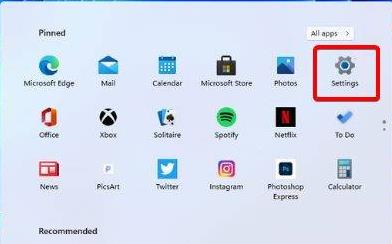
2、然后点击设置中的“个性化”。
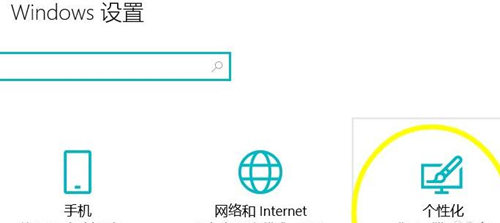
3、此时可以看到下面的“任务栏”选项。
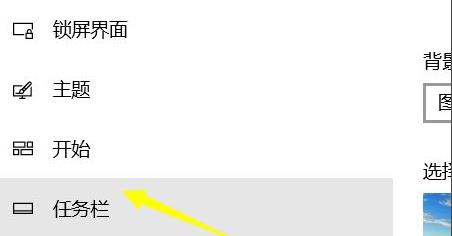
4、然后点击右侧的“打开或关闭系统图标”。
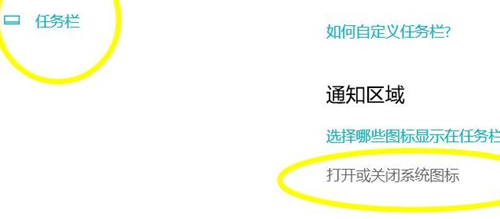
5、下拉可以看到“操作中心”选项,将后面的开关打开即可。
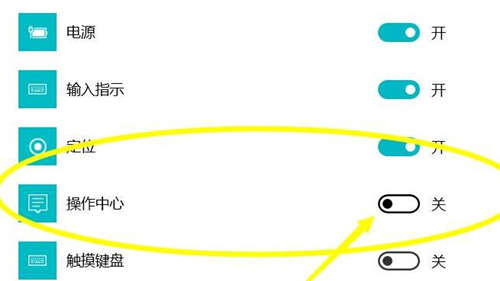
以上这篇文章就是Win11没有操作中心解决办法,更多精彩教程请关注自由互联!
【文章原创作者:武汉网站建设 http://www.wh5w.com欢迎留下您的宝贵建议】